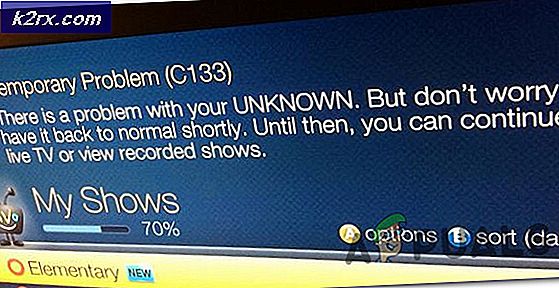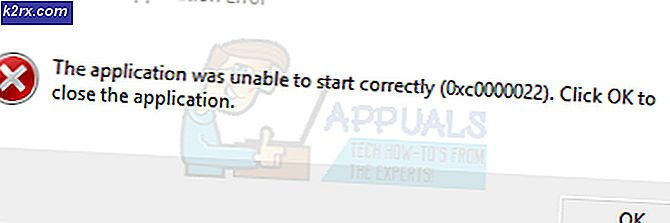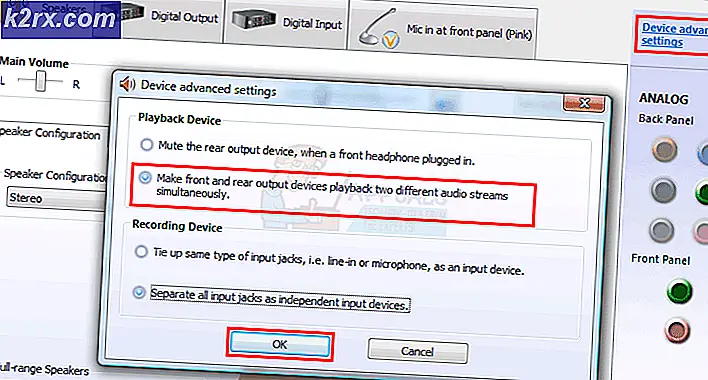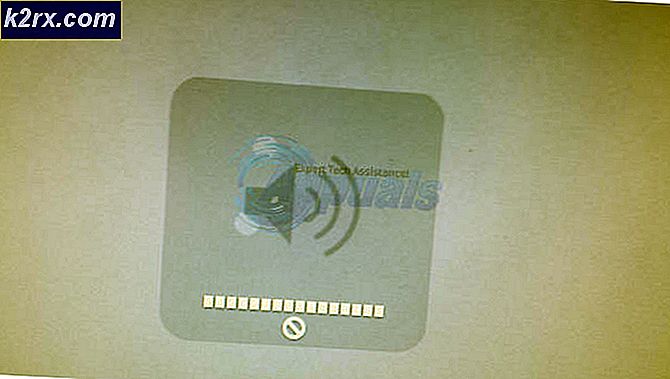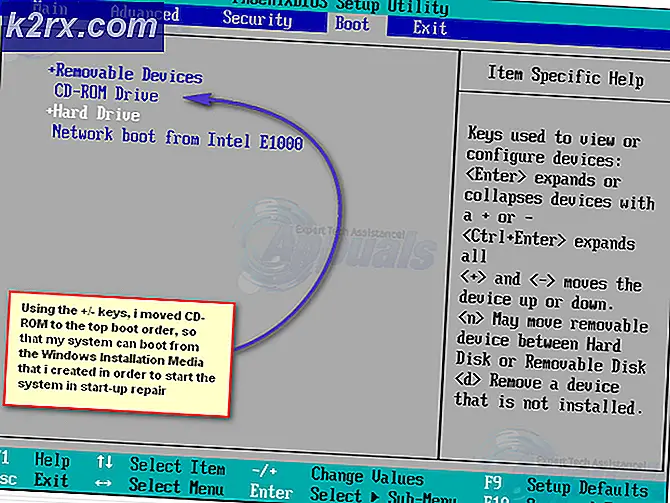Cara Mengupas Pintasan Lockscreen Android Oreo
Dengan kedatangan Android Oreo, berbagai tweak sudah ditemukan. Tweak ini tidak memerlukan root, karena pada kenyataannya Android telah bergerak menuju menyediakan fitur yang diinginkan pengguna root. Kami akan perlu sedikit bermain di terminal ADB untuk panduan ini. Jika Anda tidak memiliki ADB yang dikonfigurasi pada PC Anda, lihat panduan ini untuk Cara Menginstal ADB di Windows
Untuk panduan ini, kami akan berfokus pada pintasan layar kunci, yang merupakan ikon kecil di layar kunci Anda untuk meluncurkan aplikasi dari layar kunci dengan cepat. Mengubah aplikasi telah dihapus di Android O Pratinjau Pengembang 3, tetapi masih memungkinkan untuk mengubahnya menggunakan perintah ADB. Ini karena hanya sistem GUI untuk mengubah pintasan lockscreen telah dihapus, tetapi kemampuan untuk melakukannya melalui perintah yang tersisa.
TIP PRO: Jika masalahnya ada pada komputer Anda atau laptop / notebook, Anda harus mencoba menggunakan Perangkat Lunak Reimage Plus yang dapat memindai repositori dan mengganti file yang rusak dan hilang. Ini berfungsi dalam banyak kasus, di mana masalah ini berasal karena sistem yang rusak. Anda dapat mengunduh Reimage Plus dengan Mengklik di SiniCara Menyesuaikan Pintasan Lockscreen Android Oreo
- Pertama aktifkan USB Debugging di perangkat Anda. Ini dilakukan melalui Pengaturan> Tentang Ponsel> ketuk Bangun Nomor 7 kali hingga Mode Pengembang diaktifkan. Lalu pergi ke Pengaturan> Opsi Pengembang> aktifkan USB Debugging. Sekarang hubungkan ponsel Anda ke PC melalui USB.
- Sekarang buka folder ADB utama di komputer Anda, dan tahan tombol Shift + klik kanan, dan pilih Buka jendela perintah di sini.
- Pastikan ADB mengenali perangkat Anda dengan mengetik ke terminal ' perangkat adb' tanpa tanda kutip. Jika mengembalikan nomor seri perangkat Anda, Anda tetap bisa melanjutkan. Jika tidak, Anda mungkin perlu mencoba menginstal ulang ADB, atau driver USB perangkat Anda.
- Sekarang untuk menyesuaikan pintasan layar kunci. Untuk menyesuaikan pintasan di sisi kiri, Anda ingin mengetik ke terminal ADB:
pengaturan menempatkan secure sysui_keyguard_left COMPONENT / NAME
Untuk sisi kanan:
pengaturan menempatkan sysui_keyguard_right COMPONENT / NAME aman
Anda ingin mengubah COMPONENT menjadi nama paket aplikasi dan NAME adalah nama untuk aktivitasnya.
Misalnya, jika saya ingin menambahkan Spotify ke sisi kiri:
pengaturan menempatkan secure sysui_keyguard_left com.spotify.music / com.spotify.mobile.android.ui.activity.MainActivity
Ini berfungsi untuk semua aplikasi dan aktivitas. Untuk menemukan nama dan aktivitas paket aplikasi, Anda dapat menggunakan Peluncur Aktivitas di Google Play Store untuk menemukan nama aktivitas.
Selanjutnya, jika Anda ingin membuat pintas membuka kunci perangkat Anda dapat melakukannya juga. Cukup gunakan perintah berikut:
pengaturan menempatkan aman sysui_keyguard_left_unlock 0/1
pengaturan menempatkan aman sysui_keyguard_right_unlock 0/1
Di mana 0 membuat perangkat terkunci ketika pintas diaktifkan dan 1 membuka kunci perangkat.
TIP PRO: Jika masalahnya ada pada komputer Anda atau laptop / notebook, Anda harus mencoba menggunakan Perangkat Lunak Reimage Plus yang dapat memindai repositori dan mengganti file yang rusak dan hilang. Ini berfungsi dalam banyak kasus, di mana masalah ini berasal karena sistem yang rusak. Anda dapat mengunduh Reimage Plus dengan Mengklik di Sini